افزایش حجم آپلود در وردپرس یکی از مشکلاتی است که به دلیل تغییر در هاستینگ سایت و میزان محدودیت اعمال شده توسط میزبان سایت برای هر وبسایت وردپرسی میتواند رخ دهد که در آن کاربران هنگام آپلود یک فایل در وردپرس با خطای حجم اپلود در وردپرس مواجه شده و قادر به آپلود فایلهایی با حجم بیشتر از میزان تعیین شده نخواهند بود.
برای حل این مشکل راهکارهای مختلفی وجود دارد که در این مقاله از دکتر وردپرس قصد دارم تا به معرفی تمام راهکارهای موجود برای افزایش حجم آپلود در وردپرس بپردازم تا به وسیله آنها قادر به افزایش حجم آپلود وردپرس باشید.
افزایش حجم آپلود در وردپرس

این مشکل زمانی آغاز میشود که در هنگام آپلود فایل با خطایی مواجه خواهید شد که در آن پیغام “فایل مورد نظر شما دارای اندازه بیش از حد مجاز است” روبهرو خواهید شد که امکان بارگزاری فایل برای شما را نخواهد داد.
برخی از میزبانیهای وب هستند که این حجم را به قدری محدود کردهاند که کاملا غیرمنصفانه بوده و به دلیل همین کار نمیتوان آنها را یک میزبان مناسبی در نظر گرفت بنابراین اگر با چنین میزبانی وب مواجه شدید سعی کنید تا در اولین فرصت از انها بخواهید تا حجم آپلود وردپرس را افزایش دهند.
برای این مشکل راهکارهای مختلفی وجود دارد که عمده آنها شامل موارد زیر خواهند بود.
- درخواست از میزبانی سایت برای افزایش حجم آپلود وردپرس
- استفاده از افزونه
- استفاده از کدنویسی در ساختار فایلهای وردپرس یا فایلهای موجود در هاست
- تغییر تنظیمات هاست
در ادامه به بررسی روشهای موجود میپردازیم.
۱- افزایش حجم آپلود در وردپرس توسط هاستینگ
بهترین و سادهترین راهکار این است که از میزبان وب خود بخواهید تا حجم آپلود رسانه وردپرس را برای شما به میزان مورد دلخواه افزایش دهند تا قادر به آپلود فایلهای حجیم در وردپرس باشید. برای این منظور کافی است تا یک تیکت برای انها ارسال کرده و درخواست خود را اعلام کنید.
۲- افزونه افزایش حجم آپلود وردپرس
افزونهای که قصد معرفی ان را دارم با عنوان Increase Max Upload Filesize در مخزن وردپرس منتشر شده است که پس از نصب و فعال سازی آن مشابه تصویر زیر منویی با عنوان Max File size در پیشخوان وردپرس اضافه خواهد شد، با مراجعه به تنظیمات افزونه قادر خواهید بود تا حجم دلخواه خود را برای آپلود در رسانه وردپرس تعیین کنید تا در سایت اعمال شود.
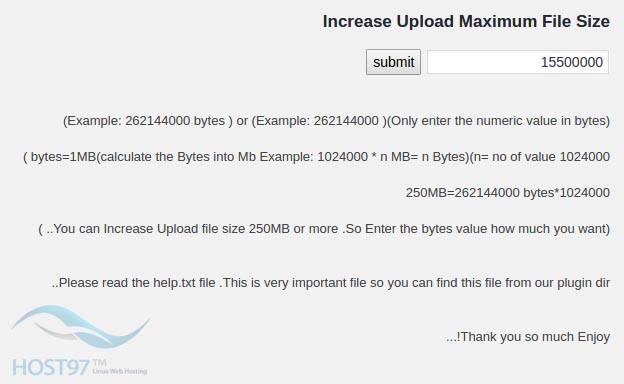
۳- استفاده از کدنویسی
در این روش قادر خواهید بود تا از طریق فایلهای php.ini, htaccess, user.ini و فایل فانکشن قالب خود میزان حجم آپلود در وردپرس را افزایش دهید که در ادامه به معرفی هر یک از آنها میپردازیم.
php.ini
این فایل به عنوان محبوبترین فایل برای افزایش حجم آپلود در وردپرس شناخته شده است که بر روی سرور تنظیم میشود. اگر به این فایل دسترسی نداشته باشید میتوانید یک فایل با نام php,ini ایجاد کرده و سپس کدهای زیر را در آن قرار دهید و در نهایت آن را در پوشه wp-admin قرار دهید.
upload_max_filesize = 12M post_max_size = 13M memory_limit = 15M
user.ini
در صورتی که به دلیل محدودیتهای اعمال شده از سوی میزبان وبسایت روش فوق کار نکرد به روت مکانی که وردپرس در آن نصب است مراجعه کنید و یک فایل با نام user.ini در ان ایجاد کرده و محتویات زیر را درون فایل قرار دهید.
upload_max_filesize = 12M post_max_size = 13M memory_limit = 15M
htaccess.
اگر باز هم جوابی نگرفتید میتوانید با استفاده از تغییر در ساختار htaccess. حجم آپلود وردپرس را افزایش دهید. برای این منظور به ریشه مکانی که وردپرس در آن نصب است مراجعه کرده و کدهای زیر را در مکان مناسبی از فایل htaccess. قرار دهید. در صورتی که این فایل را مشاهده نمیکنید با کلیک بر روی دکمه Settings تیک گزینه Hidden را فعال کنید تا فایلهای مخفی در هاست به شما نمایش داده شوند.
php_value upload_max_filesize 12M php_value post_max_size 13M php_value memory_limit 15M
استفاده از فایل فانکشن قالب و کانفیگ وردپرس
اگر باز هم موفق به افزایش حجم آپلود در وردپرس نشدید وارد روت هاست شده و کدهای زیر را در مکان مناسبی از فایل wp-config.php و یا فایل functions.php که در پوشه قالب وردپرس میباشد قرار دهید.
@ini_set( 'upload_max_size' , '12M' ); @ini_set( 'post_max_size', '13M'); @ini_set( 'memory_limit', '15M' );
۴- استفاده از تنظیمات هاست
برای این مورد اگر از هاست لینوکس cPanel استفاده میکنید وارد هاست خود شده و مشابه تصویر زیر به منوی Selece PHP Version مراجعه کنید.

حال در صفحه باز شده ورژن مورد نظر برای PHP را انتخاب کرده و پس از ذخیره تنظیمات با کلیک بر روی گزینه Switch to PHP Extensions موارد مربوط به افزایش حجم آپلود در وردپرس را تغییر دهید.
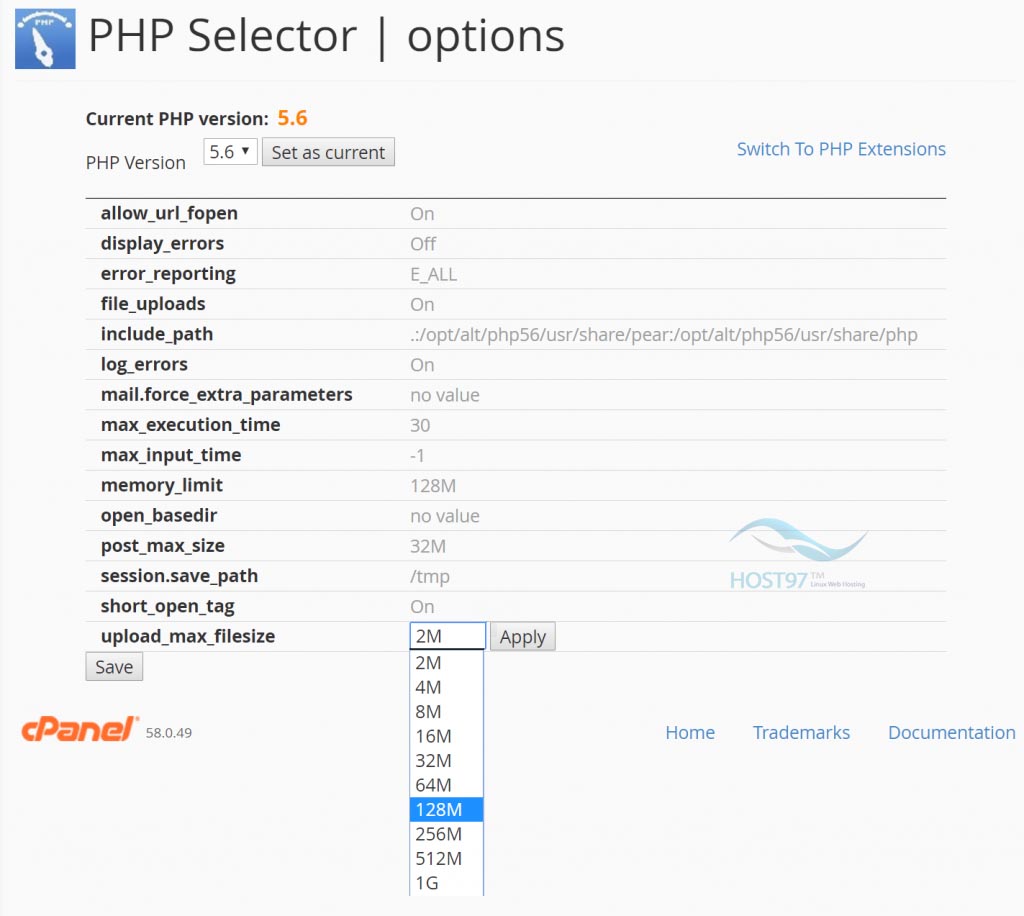
در نهایت پس از ذخیره تنظیمات میزان حجم آپلود در وردپرس برای وبسایت شما تغییر خواهد کرد.


